Tämä artikkeli näyttää, kuinka portin edelleenlähetys määritetään ilman reititintä, mikä voi hyödyttää pelaamista, suoratoistoa ja verkkoturvallisuuden parantamista Internetin käyttäjille maailmanlaajuisesti. Huolimatta siitä, että portin edelleenlähetys on helppo määrittää reitittimen kautta, tämä opas näyttää vaihtoehtoisia menetelmiä niille, jotka tarvitsevat pääsyn sellaiseen.
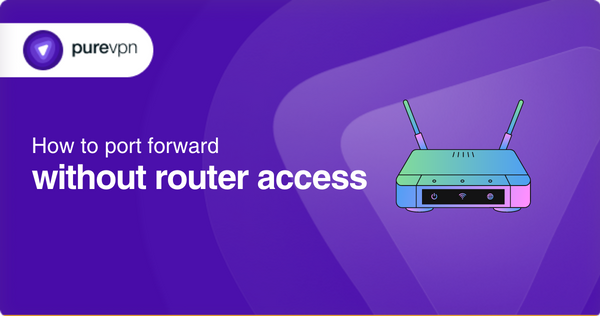
Mitä ovat portit?
Portit ovat paikkoja, jotka tarjoavat loogisen yhteyden laitteesi ja Internet-palvelimien välillä. Jokainen portti edustaa tiettyä palvelua tietokoneessasi. Kun haet verkkosivustoa selaimella, laitteesi puhuu loogisesti kyseisen sivustopalvelimen kanssa portin 80 kautta.
Tietokoneessa on käytettävissä 65535 porttia. Palvelinten käyttämät vakioportit ovat 0–1023. Portit 1024–49151 ovat rekisteröityjä portteja, kun taas portit välillä 49152–65535 ovat yksityisiä tai dynaamisia.
Mitä on portin edelleenlähetys?
Port Forwarding on palvelu, jonka reitittimesi tarjoaa, jotta yksityisen verkon (paikallinen verkko tai LAN) laitteet voivat kommunikoida palvelimien tai laitteiden kanssa julkisessa verkossa (Internet). Reitittimesi porttiohjauksen kautta tiettyä palvelua varten voit avata suoran reitin kyseiselle palveluliikenteelle, mikä mahdollistaa vakaan Internet-yhteyden.
Kuinka siirtää eteenpäin ilman reitittimen käyttöä
Pääsy reitittimeen antaa sinulle parhaan mahdollisuuden määrittää portin edelleenlähetys. Siitä huolimatta, joskus joudut määrittämään portin edelleenlähetyksen ilman, että sinulla on pääsy reitittimeen. Jos sinun on muistettava salasanasi tai reititin ei ole käytettävissä, näin voi käydä. Onneksi porttiohjauksen voi silti tehdä eri tavoin, jopa ilman reititintä.
Tapa 1 – Portin edelleenohjaus Windows-verkkoyhteyksissä
Voit päivittää portin edelleenohjaussäännöt Windowsissa tai PC:ssä, vaikka et näe reitittimesi kojelautaa. Sinun ei tarvitse kirjautua reitittimeen tätä vaihetta varten. Sen sijaan sinun on muutettava tietokoneesi verkkoasetuksia. Voit käyttää Windowsin verkkotyökalua porttiohjauksen määrittämiseen noudattamalla näitä ohjeita:
- Avaa Ohjauspaneeli-valikosta Näytä verkkotietokoneet ja -laitteet.
- Valitse Verkkoinfrastruktuuri nähdäksesi reitittimesi.
- Napsauta sitä hiiren kakkospainikkeella ja valitse Ominaisuudet.
- Lisää palvelu siirtymällä kohtaan Asetukset ja valitsemalla Lisää.
- Syötä laitteesi paikallinen IP-osoite ja sen jälkeen portit, jotka haluat avata.
Tapa 2: Portin edelleenohjaus Windowsin palomuurisääntöjen avulla
Voit myös käyttää Windows Defenderin palomuurisovellusta portin uudelleenohjauksen määrittämiseen Windows-tietokoneellasi ilman yhteyttä reitittimeen. Se säätelee tehokkaasti, kuka voi käyttää tietokonettasi, ja sisältää ominaisuuden, jonka avulla voit avata portteja.
Näin siirryt eteenpäin Windows Defenderin palomuurilla:
- Käynnistä Windows Defenderin palomuuri laitteessasi.
- Valitse Lisäasetukset.
- Valitse oikeasta paneelista Uusi sääntö ja sen jälkeen Portti.
- Valitse TCP tai UDP ja anna sitten portti, joka välitetään tiettyihin paikallisiin portteihin.
- Ota yhteys käyttöön ja valitse sitten Seuraava.
- Pidä muut asetukset ennallaan. Jatka kohtaan Seuraava, kunnes näet Valmis-painikkeen.
Tapa 3: Portin edelleenohjaus Macissa
Portin edelleenlähetys Macissa eroaa Windows-järjestelmän portin edelleenohjauksesta. Seuraavien vaiheiden avulla voit välittää portin Macissa:
- Valitse Järjestelmäasetukset ja sen jälkeen Suojaus ja yksityisyys.
- Napsauta Palomuuri ja avaa sitten Palomuuriasetukset.
- Lisää sovellus napsauttamalla Plus-symbolia.
- Salli saapuvat yhteydet napsauttamalla valintaruutua.
- Vahvista valitsemalla OK.
Tapa 4: Portin edelleenlähetys UPnP-työkalulla
Jotkut vaihtoehdot mahdollistavat portin edelleenohjauksen määrittämisen työkalujen avulla, mikä tekee prosessista paljon helpompaa. Parasta olisi tutustua PFConfigiin ja UPnP PortMapperiin, joissa on erinomaiset graafiset käyttöliittymät.
Voit käyttää portin edelleenlähetystyökalua seuraavasti:
- Lataa valitsemasi laite.
- Avaa työkalu ja etsi vaihtoehto uuden säännön luomiseksi.
- Valitse, käytetäänkö UDP:tä vai TCP:tä.
- Syötä ulkoiset ja sisäiset portit, jotka haluat avata.
- Tallenna muutokset ja testaa niitä.
Tapa 5: Portin edelleenohjaus VPN:n avulla
Kaikki VPN:t eivät mahdollista edelleenlähetyksen määrittämistä niiden sovellusten avulla. Jotkut esimerkit, kuten PureVPN, antavat sinun muuttaa asetuksia ja jopa määrittää portin edelleenlähetyksen. Parasta on, että sinun ei tarvitse siirtyä reitittimesi asetussivulle. Näin voit käyttää PureVPN:ää portin edelleenlähetyksen määrittämiseen:
- Käynnistä PureVPN-sovellus.
- Valitse Port Forwarding -vaihtoehto.
- Valitse käyttöön otettavat portit.
- Anna portit, jotka haluat avata.
- Napsauta Käytä-painiketta.
Mitä minun pitäisi tehdä, jos portin edelleenlähetys ei toimi?
Vaikka olisit noudattanut tarkkoja ohjeita reitittimesi porttiohjauksesta, saatat kohdata virheitä useista syistä:
- Käytä reitittimellesi yksityistä IP-osoitetta. Jos reitittimesi käyttää WAN-IP-osoitetta yksityisen sijaan, et voi siirtää reititintäsi eteenpäin.
- Jos useat käyttäjät käyttävät samaa julkista IP-osoitetta kuin sinä, et voi siirtää reititintäsi eteenpäin, koska Internet-palveluntarjoajasi käyttää operaattoritason NAT:ia. Voit katsoa linkin välttääksesi sen.
- Toinen syy, joka voi haitata portin edelleenlähetystä, on palomuurisi. Poista palomuuri käytöstä ennen porttiohjauksen aloittamista.
- Jotkut Internet-palveluntarjoajat estävät myös tietyt reitittimesi portit, joten jos näin tapahtuu, et voi lähettää reititintäsi tähän porttinumeroon. Voit käyttää vaihtoehtoista porttinumeroa palvelulle, jota haluat käyttää.
Voinko siirtää edelleen yksityisellä IP-osoitteella?
Ei, et voi siirtää reititintä, jolla on yksityinen IP, muodostaaksesi yhteyden muihin laitteisiin Internetissä. Tarvitset julkisen IP-osoitteen. Jos sinulla ei ole julkista IP-osoitetta, älä huoli. Käytä VPN:ää. VPN:n kautta voit muodostaa yhteyden mihin tahansa valitsemaasi palvelimeen ja saada julkisen IP-osoitteen ilman monimutkaisia vaiheita.
Voitko käyttää VPN:ää porttiohjaukseen?
Kyllä, voit siirtää reitittimesi eteenpäin VPN:llä. Markkinoilla on useita VPN-verkkoja, jotka mahdollistavat portin edelleenlähetysvaihtoehdot. Yksi niistä on PureVPN, joka tarjoaa porttiohjauksen lisäosan.
Tässä on joitain syitä, miksi sinun kannattaa valita PureVPN:n Port Forwarding -lisäosa :
- Sen avulla laitteesi voi reitittää tulevaa liikennettä useista eri paikoista erillisellä IP-osoitteella portin edelleenlähetyslisäosan kautta.
- Se on yhteensopiva kaikkien laitteiden kanssa, mukaan lukien tietokoneet, matkapuhelimet, TV-laitteet ja pelikonsolit.
- Voit siirtää eteenpäin minkä tahansa pelin PureVPN-portin edelleenlähetyslisäosan avulla.
- Yksi PureVPN:n portin edelleenlähetyslisäosan parhaista ominaisuuksista on, että se voittaa CGNAT-esteen.
Usein kysytyt kysymykset
Miten porttivälityksestä on hyötyä?
Portin edelleenlähetys on erinomainen tapa säilyttää julkiset IP-osoitteet. Se voi suojata palvelimia ja asiakkaita luvattomalta käytöltä, “piilottaa” verkossa käytettävissä olevat palvelut ja palvelimet sekä rajoittaa pääsyä verkkoon ja verkkoon pääsystä.
Onko porttien välittäminen riskialtista?
Monet käyttäjät pitävät tätä haitallisena käytäntönä, koska palomuuri pitää portit suljettuina ja porttien edelleenohjaus sallii joidenkin niistä pysyä auki. Sinun on varmistettava, että portin edelleenohjaus käyttää oikeita portteja ja että et salli vaarallisten sovellusten liittyä verkkoon määrittämällä portin edelleenlähetyksen väärin.
Hidastaako portin edelleenlähetys Internetiä?
Koska pelipalvelimet estävät heitä kommunikoimasta millään muulla tavalla, useimmat porttiohjauksen aktivoivat käyttäjät tekevät niin käyttääkseen tätä ominaisuutta. Internet-yhteyden nopeus ei laske, eivätkä muut saman verkon käyttäjät myöskään havaitse eroa porttiohjauksen aikana.



Comments are closed.